Afficher et exporter les données d’indicateurs de performance clé
Affichez les données d’indicateur de performance clé pour un contact, un prospect et une opportunité en utilisant les vues système, et exportez les données vers un fichier Excel. Les données des indicateurs de performance clés sont stockées dans les entités suivantes :
- Éléments KPI du contact
- Éléments KPI du prospect
- Éléments KPI de l’opportunité
Note
Cette rubrique s’applique seulement pour la fonctionnalité Analyses de relations.
Licences et rôles requis
| Type de condition requise | Vous devez disposer d’une |
|---|---|
| Licence | Dynamics 365 Sales Premium Pour plus d’informations : Tarification de Dynamics 365 Sales |
| Rôles de sécurité | Administrateur système ou directeur commercial Pour plus d’informations : Rôles de sécurité prédéfinis pour Sales |
Afficher les données KPI
Vous pouvez utiliser les vues système de ces entités ou créer vos propres vues pour afficher les données.
- Accédez à Recherche avancée.
- Dans la liste Rechercher, sélectionnez le type d’enregistrement comme l’une des entités mentionnées plus haut.
- Sélectionnez une vue système dans la liste Utiliser la vue enregistrée ou créez une vue.
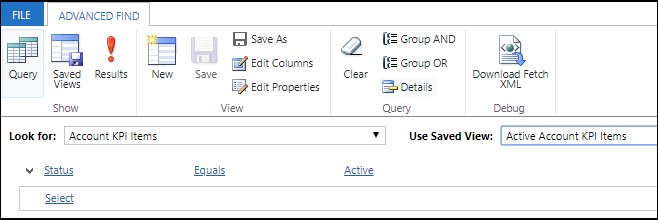
- Spécifiez les colonnes à inclure dans la vue en sélectionnant Modifier les colonnes, puis en sélectionnant les colonnes à afficher.
- Sélectionnez Résultats pour afficher les données.
Pour plus d’informations sur l’utilisation de la recherche avancée, voir Création, modification ou enregistrement d’une recherche avancée
Après avoir affiché les résultats, vous pouvez exporter les données vers Microsoft Excel, si nécessaire. Vous pouvez le faire en sélectionnant l’option Exporter vers Excel de la barre de commandes.
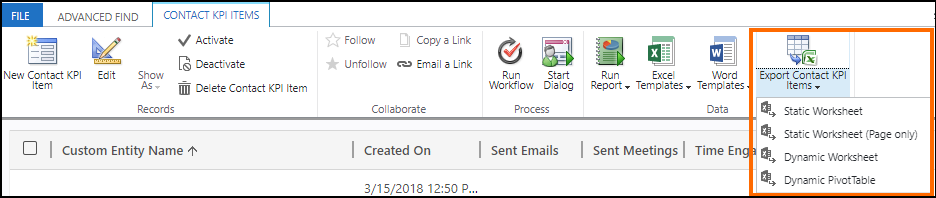
Pour plus d’informations sur l’exportation de données de Dynamics 365 Sales vers Excel, voir Exporter les données vers Excel
Vous ne trouvez pas les options dans votre application ?
Il existe trois possibilités :
- Vous n’avez pas la licence ou le rôle nécessaire. Consultez la section Exigences en matière de licence et de rôle en haut de cette page.
- Votre administrateur n’a pas activé la fonctionnalité.
- Votre organisation utilise une application personnalisée. Consultez votre administrateur pour connaître les étapes exactes. Les étapes décrites dans cet article sont spécifiques aux applications prêtes à l’emploi Centre des ventes ou Sales Professional.
Informations associées
Confidentialité et données personnelles pour Microsoft Dynamics 365